डेस्कटॉप से टोरेंट फ़ाइलों को कैसे खोजें
यदि आप अपनी पसंदीदा फिल्में या टीवी शो देखने के लिए टोरेंट फाइल(Torrent files) डाउनलोड करते हैं, तो यह सॉफ्टवेयर वास्तव में आपके लिए मददगार होगा। टोरेंटरोवर एक फ्रीवेयर टूल है जो आपको (TorrentRover)विंडोज(Windows) डेस्कटॉप से टोरेंट फाइलों को खोजने की अनुमति देता है ।
टोरेंट फ़ाइलों को कैसे खोजें
इस फ्रीवेयर का उपयोग करके, आप अपने डेस्कटॉप से टोरेंट(Torrent) को खोज, प्रबंधित, स्वचालित और डाउनलोड कर सकते हैं । अधिकांश समय जब आप टोरेंट(Torrent) खोज साइटों पर टोरेंट(Torrent) की खोज करते हैं, तो आपको अवांछित विज्ञापन, बटन, नकली टोरेंट आदि मिलते हैं। लेकिन ऐसा तब नहीं होगा जब आप टोरेंटरोवर(TorrentRover) का उपयोग करेंगे क्योंकि यह एक शक्तिशाली एप्लिकेशन है जो तेजी से खोज और अप प्रदान करता है। -आज तक सबसे भरोसेमंद टोरेंट(Torrent) वेबसाइटों से सामग्री व्यवस्थित करें। यदि आप चाहें, तो आप एक निर्दिष्ट समय अवधि में खोज और डाउनलोडिंग प्रक्रिया को सेट और शेड्यूल करके, टोरेंट के डाउनलोडिंग को स्वचालित भी कर सकते हैं।(Torrent)
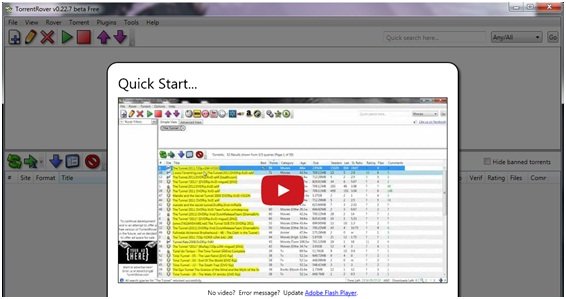
विशेषताएँ(Features)
फ्रीवेयर में बहुत सारी विशेषताएं मौजूद हैं जो आपको सुरक्षित और स्वस्थ टोरेंट खोजने में मदद कर सकती हैं और आपके कार्य को स्वचालित करने में भी मदद कर सकती हैं। इनमें से कुछ इस प्रकार हैं:
- सुवाह्यता: सॉफ्टवेयर का पोर्टेबल संस्करण उपलब्ध है और डाउनलोड करने के लिए स्वतंत्र है
- तेज़ खोज और संगठित परिणाम
- स्वचालित टोरेंट डाउनलोडिंग
- परिणामों को आसानी से प्रबंधित करें, खोजें और क्रमबद्ध करें
- सॉफ्टवेयर का उपयोगकर्ता के अनुकूल यूआई
- प्रत्येक धार का विस्तृत विवरण देखा जा सकता है
टोरेंटरोवर का उपयोग कैसे करें
सॉफ्टवेयर का यूजर इंटरफेस सरल है, इसलिए आपको चिंता करने की जरूरत नहीं है, भले ही आप शुरुआत कर रहे हों। आपको बस इतना करना है कि टोरेंट फ़ाइलों को खोजने के लिए इन सरल चरणों का पालन करें जिन्हें आप ढूंढ रहे हैं:
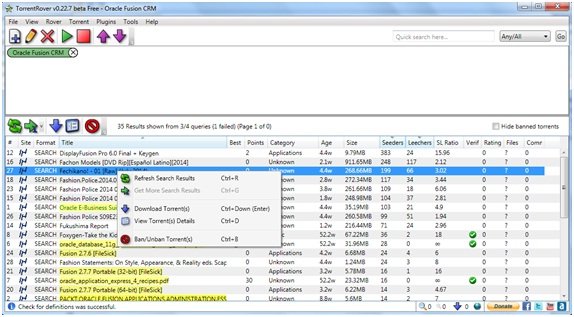
- (Search)टोरेंट फ़ाइलों को केवल विंडो के ऊपरी दाएँ हाथ के टेक्स्टबॉक्स में टाइप करके खोजें ।
- यदि आप चाहें, तो आप खोज टेक्स्ट बॉक्स के बगल में स्थित ड्रॉप-डाउन बॉक्स में मौजूद विकल्पों में से किसी एक का उपयोग करके खोज में फ़िल्टर भी डाल सकते हैं।
- जब आप कर लें तो बस "ओके" दबाएं।
- आपकी खोज से संबंधित परिणाम विंडो के निचले पैनल में प्रदर्शित होंगे।
- जिसे आप चाहते हैं उसे चुनें।
- चयनित एक पर बस डबल क्लिक करें और फ़ाइल डाउनलोड हो जाएगी।
- आप विकल्पों पर बायाँ-क्लिक करके टोरेंट विवरण भी देख सकते हैं।
- मुख्य विंडो के निचले पैनल में Size , Seeders , और category आदि जैसे विकल्प प्रदर्शित होंगे।
मुख्य विंडो के शीर्ष पर मौजूद ड्रॉप-डाउन बटन हैं। ये इस प्रकार हैं:
फ़ाइल(File) : फ़ाइल में, आपको (File)टोरेंटरोवर(TorrentRover) फ़ाइल खोलने के लिए शॉर्टकट कुंजियों के साथ विकल्प मिलेंगे , एक नया टोरेंटरोवर बनाने के लिए, (TorrentRover)टोरेंटरोवर(TorrentRover) को खोलने और मर्ज करने के लिए, टोरेंटरोवर(TorrentRover) को बचाने के लिए , आदि।
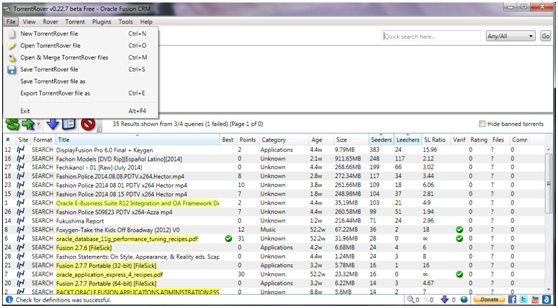
व्यू( View) : 'व्यू' ड्रॉपडाउन में टोरेंट साइज बढ़ाने, घटाने या रीसेट करने, बटन साइज बढ़ाने, घटाने या रीसेट करने, सिंपल व्यू या एडवांस व्यू आदि जैसे विकल्प हैं।
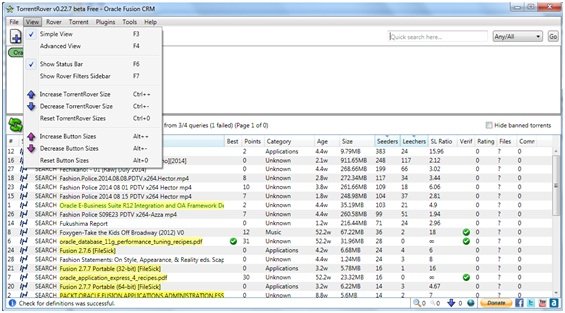
रोवर(Rover) : यहां रोवर(Rover) में आप रोवर को ऊपर या नीचे बना सकते हैं, संपादित कर सकते हैं, हटा सकते हैं, कतार बना सकते हैं, खोज सकते हैं या रोवर(Rover) को ऊपर या नीचे ले जा सकते हैं।
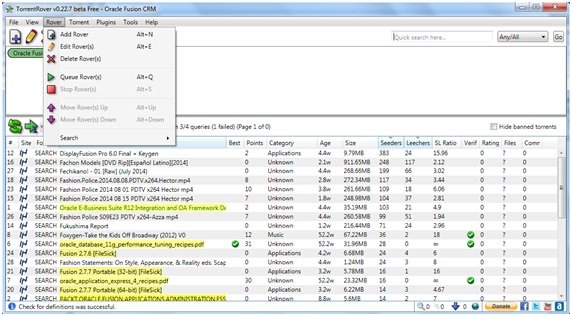
टोरेंट(Torrent) : खोज परिणामों को ताज़ा करने के लिए, अधिक खोज परिणाम प्राप्त करने के लिए, टॉरेंट को डाउनलोड करने या देखने के लिए, टॉरेंट को प्रतिबंधित/अनबैन करने के लिए आपको टोरेंट(Torrent) ड्रॉप-डाउन बटन पर जाना होगा।
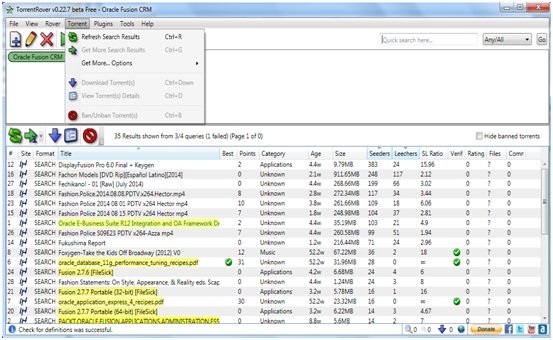
प्लग-इन(Plug-ins) : यदि आप टोरेंट के लिए विकी, यूट्यूब(YouTube) या गूगल(Google) आदि खोजना चाहते हैं तो आपको यहां आने की जरूरत है।
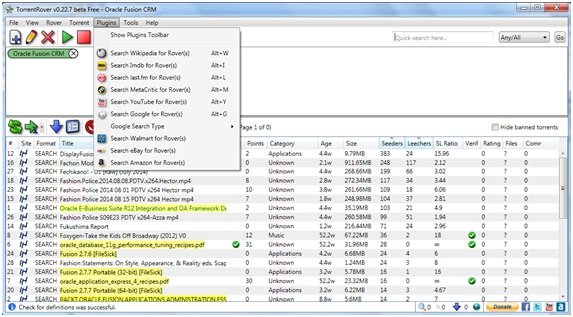
टूल्स : यह (Tools)टूल टूलबार(Tools Toolbar) और उपयोग के आंकड़े दिखाता है ।
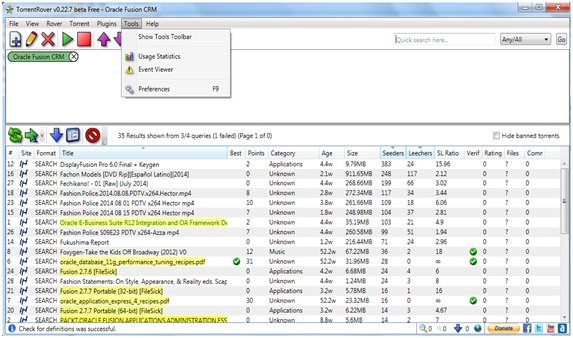
सहायता(Help) : टोरेंट फ़ाइलों को खोजने के लिए या सॉफ़्टवेयर के बारे में अधिक जानने के लिए या किसी सुविधा सहायता का अनुरोध करने के लिए है। आप यहां सॉफ्टवेयर अपडेट भी देख सकते हैं।
टोरेंटरोवर डाउनलोड
TorrentRover अभी बीटा फेज में है। अगर आप इसे डाउनलोड करना चाहते हैं, तो यहां जाएं(go here)(go here) । सॉफ्टवेयर का कुल आकार सिर्फ 3.18 एमबी है और सॉफ्टवेयर के पोर्टेबल संस्करण का आकार 5.06 एमबी है, इसलिए आपके सिस्टम पर डाउनलोड और इंस्टॉल होने में शायद ही कोई समय लगता है।
Related posts
Windows PC के लिए कहीं भी भेजें के साथ किसी के साथ फ़ाइलें साझा करें
गिरगिट सॉफ्टवेयर मौसम की स्थिति के आधार पर वॉलपेपर बदलता है
VirtualDJ विंडोज पीसी के लिए एक मुफ्त वर्चुअल डीजे सॉफ्टवेयर है
हाल ही में बंद किए गए फ़ोल्डर, फ़ाइलें, प्रोग्राम, विंडो फिर से खोलें
अपना डेटा मिटाएं ताकि कोई भी इसे OW श्रेडर के साथ कभी भी पुनर्प्राप्त न कर सके
स्मार्टपावर कॉन्फ़िगर किए गए हाइबरनेशन के साथ ऊर्जा और धन की बचत करेगा
विंडोज़ में नए संदर्भ मेनू से आइटम संपादित करें, जोड़ें, पुनर्स्थापित करें, निकालें
विंडोज फाइल एनालाइजर आपको विशेष ओएस फाइलों को डिकोड और विश्लेषण करने में मदद करता है
विंडोज 11/10 में रिएक्शन टाइम कैसे मापें?
विंडोज 11/10 के लिए सर्वश्रेष्ठ मुफ्त समय सारिणी सॉफ्टवेयर
NewFileTime का उपयोग करके किसी फ़ाइल पर बनाए गए टाइमस्टैम्प की तिथि बदलें
विंडोज 10 के लिए पेपरनोट के साथ सरल नोट्स बनाएं
धूमकेतु (प्रबंधित डिस्क क्लीनअप): विंडोज डिस्क क्लीनअप टूल का विकल्प
EPUB को MOBI में बदलें - विंडोज 10 के लिए मुफ्त कनवर्टर टूल
OpenCPN का उद्देश्य खुले समुद्र में गुणवत्तापूर्ण नेविगेशन प्रदान करना है
चालान विशेषज्ञ: विंडोज के लिए मुफ्त चालान, सूची और बिलिंग सॉफ्टवेयर
IconRestorer आपके डेस्कटॉप आइकन की स्थिति को बचाने, पुनर्स्थापित करने, प्रबंधित करने में मदद करता है
हॉट स्वैप के साथ विंडोज 11/10 में हार्ड डिस्क ड्राइव को कैसे स्वैप करें
विंडोज पीसी के लिए कार्टून ऑनलाइन टूल्स और सॉफ्टवेयर के लिए सर्वश्रेष्ठ मुफ्त फोटो
विंडोज 10 के लिए सर्वश्रेष्ठ मुफ्त बारकोड स्कैनर सॉफ्टवेयर
